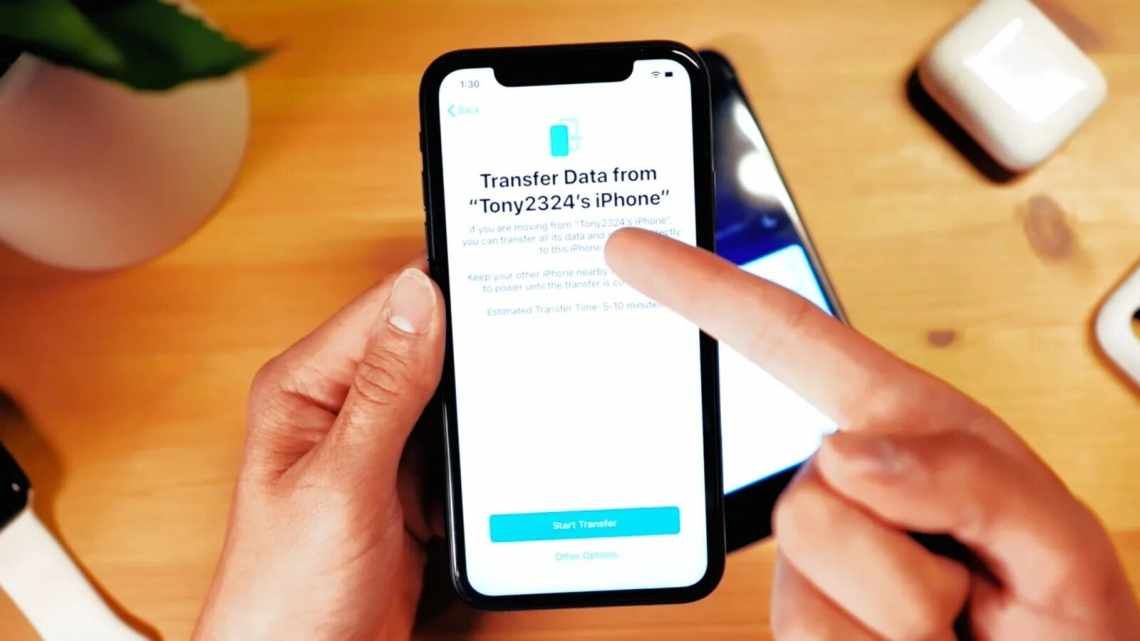Додаток «Нотатки» в iOS дозволяють не тільки записувати різну інформацію, додаючи туди файли мультмедіа і встановлюючи пароль, але ще й дозволяє робити це максимально швидко. Для того, щоб робити записи, не доведеться навіть шукати ярличок програми на екрані iPhone і iPad - створити їх можна набагато швидше, буквально одним рухом руки. Так що, якщо хочете використовувати iPhone або iPad на всі сто, терміново запам'ятовуйте, як це робиться!
Як створити нотатку на Айфоні
Перший спосіб створення нотаток на iPhone вкрай простий: ви можете створювати новий запис прямо із заблокованого iPhone. Для цього вам необхідно додати Нотатки до пункту керування.
- Відкрийте Параметри, виберіть «Параметри керування».
- Виберіть «Нотатки» та натисніть зелений плюс.
- Якщо хочете встановити її на потрібне місце, просто пересувайте рядок з Нотатками, тримаючи за правий край з трьома смужками.
Після цього вам буде потрібно зайти в пункт «Нотатки» в Параметрах iOS і вибрати створення нової нотатки при торканні значка на заблокованому екрані, щоб у вас відкривався новий документ. При бажанні можна вибрати «Повертатися до останньої нотатки», щоб відкривати вже створений запис.
Нотатки на екрані блокування iPhone
Якщо хочете створювати нотатки в один дотик прямо із заблокованого iPhone, рекомендую закріпити віджет програми прямо на сторінку віджетів. Достатньо лише активувати екран iPhone і свайпом зліва направо вибрати віджети, але перед цим вам потрібно його туди додати.
- Відкрийте сторінку з віджетами та натисніть маленьку кнопку «Змінити».
- Потім натисніть хрестик у верхньому правому куті.
- Знайдіть у списку віджет «Нотатки» і натисніть на нього.
- Виберіть потрібний розмір віджета: так найбільший віджет видає список останніх записів у вашому iPhone, а найменший - останню замітку в телефоні.
Ми часто лаємо віджети в iOS, але вони все-таки працюють. Так, можна додати навіть найбільший на екран «Додому» і заходити в Замітки одним дотиком. До речі, в iOS 16 вони сильно зміняться - читайте про це тут.
Додати нотатку за допомогою Siri
Якщо вам потрібно швидко зробити запис, ви можете попросити про це Siri. Для цього вам потрібно буде активувати голосовий помічник у налаштуваннях і бажано включити функцію «Слухати Hey, Siri». Якщо не ходите запускати Siri таким способом, то активуйте повзунок біля «Виклик Siri кнопкою Додому» або натисканням бічної кнопки. Після цього запустіть Siri і скажіть «Створи замітку», а на питання «Що має бути в цій замітці?» скажіть назву. Документ з'явиться вгорі екрану.
Як створити нотатку на Айпаді
Планшет від Apple також має фішки, щоб швидко створювати нотатки. Для цього в iPadOS є спеціальні жести, які можна використовувати при роботі з Apple Pencil або за допомогою пальця.
- Торкніться Apple Pencil заблокованого екрану iPad, після чого почніть створювати нову замітку. Перед цим вам потрібно активувати "Доступ до нотаток у налаштуваннях iPad.
- Якщо iPad розблоковано, можна спробувати наступний метод: звайпніть від нижнього правого кута екрану пальцем або Apple Pencil, після чого на екрані з'явиться новий документ.
На жаль, Apple чітко поділяє функціональність iOS і iPadOS, тому таких фішок з жестами від iPad ми, ймовірно, не дочекаємося. Зате у iPhone є універсальні функції клавіатури, які допоможуть друкувати швидше: читайте про них у нашій статті!
Як поділитися посиланням на Айфоне
Ще один універсальний метод дозволяє створювати нотатки на основі файлів або посилань. Наприклад, ви переглядаєте сторінку в Safari або фото в Галереї. Натисніть кнопку «Поділитися», потім у списку програм знайдіть «Нотатки» та виберіть його. Ви зможете додати до посилання або фотографії назву і письмову замітку перед збереженням, а після повноцінно відкрити її в додатку. При натисканні на посилання в замітці вас відразу перекине в Safari і відкриється потрібна сторінка.
До речі, для того, щоб не втратити потрібну нотатку в списку, ви можете закріпити її. Для цього біля знайдіть її в списку, після чого зруште праворуч і натисніть на значок гвоздика на помаранчевому тлі. Так нотатка буде завжди вгорі списку.